Tutto ciò che devi sapere sulla mappatura delle unità è proprio qui
- Questa guida ti fornirà le nozioni di base e ti mostrerà come completare correttamente e correttamente il tuo primo processo di mappatura dell'unità.
- Esegui attentamente i passaggi seguenti dopo aver letto le informazioni e avrai finito in pochissimo tempo.
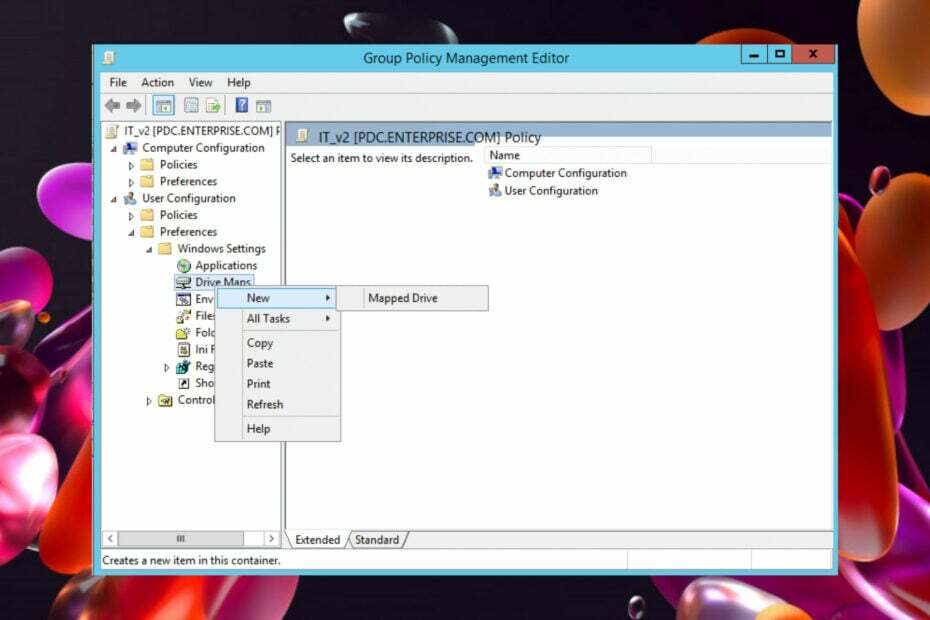
XINSTALLARE CLICCANDO SUL FILE DI DOWNLOAD
- Scarica Fortect e installalo sul tuo computer.
- Avvia il processo di scansione dello strumento per cercare i file corrotti che sono la fonte del tuo problema.
- Fare clic con il tasto destro su Avvia riparazione quindi lo strumento potrebbe avviare l'algoritmo di fissaggio.
- Fortect è stato scaricato da 0 lettori questo mese.
Come molti di voi sicuramente sapranno, Drive Mapping con GPO ha sostanzialmente sostituito il buon vecchio Login-Script sui server Windows. Inoltre, consente agli utenti di mappare automaticamente le unità di rete tramite Criteri di gruppo, se è quello che scelgono.
Inutile dire che questo ti fa risparmiare un sacco di lavoro a lungo termine ed è la migliore pratica su come mappare le unità di rete su un server Windows al giorno d'oggi.
Perché dovrei ricorrere alla mappatura delle unità dei criteri di gruppo?
Gli amministratori IT lo troveranno particolarmente utile poiché le decisioni e le modifiche apportate hanno un impatto sull'intero server.
Ciò renderà la tua vita molto più semplice e applicherà le modifiche a più dispositivi contemporaneamente, invece di doverlo fare più e più volte.
Inoltre, la mappatura delle unità con Criteri di gruppo porta con sé anche i seguenti vantaggi:
- È molto più semplice degli script di accesso, poiché ha caselle di controllo ed elenchi a discesa, quindi non è necessario comprendere gli script.
- È scalabile e grande quanto la tua Active Directory crescerà, gli script di accesso si ridimensioneranno senza problemi.
- È flessibile, con il targeting a livello di articolo puoi scegliere come target gruppi, utenti, unità organizzative, sistemi operativi e così via.
- Il processo in sé è davvero semplice.
Detto questo, ti mostreremo anche come farlo correttamente e in sicurezza, in modo che l'intero processo sia compreso.
Possiamo anche mostrartelo come bloccare l'ereditarietà dei criteri di gruppo per un dominio/unità organizzativa, nel caso in cui queste siano le informazioni che stavi cercando.
Come posso mappare correttamente le unità in Criteri di gruppo?
- Dal tuo Pannello di controllo del server clicca su Utensili, Poi Gestione criteri di gruppo.
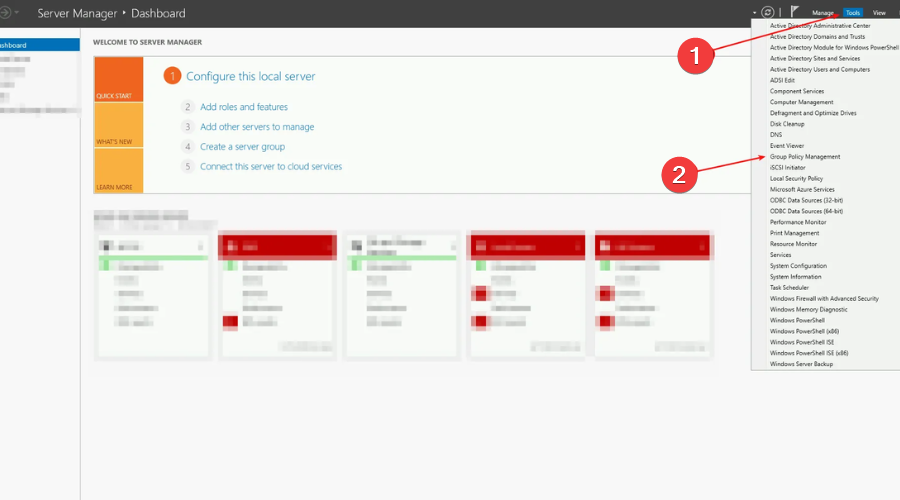
- Dopo aver selezionato Oggetti Criteri di gruppo, fai clic con il pulsante destro del mouse in un punto qualsiasi e seleziona Nuovo, quindi fai clic con il pulsante destro del mouse sull'elemento appena creato e seleziona Modificare.
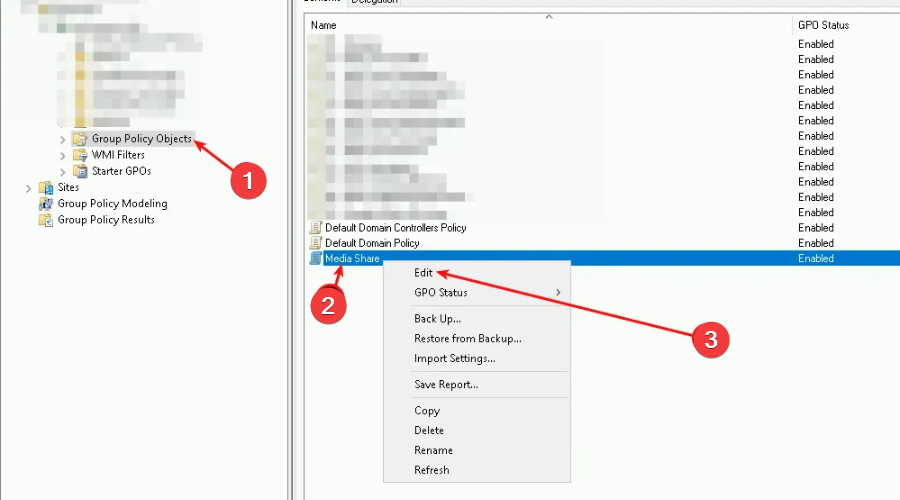
- Selezionare Configurazione utente, quindi fare clic su Preferenze, Impostazioni di Windows, poi Mappe di guida.
- Fare clic con il tasto destro ovunque e selezionare Nuovo, Poi Unità mappata.
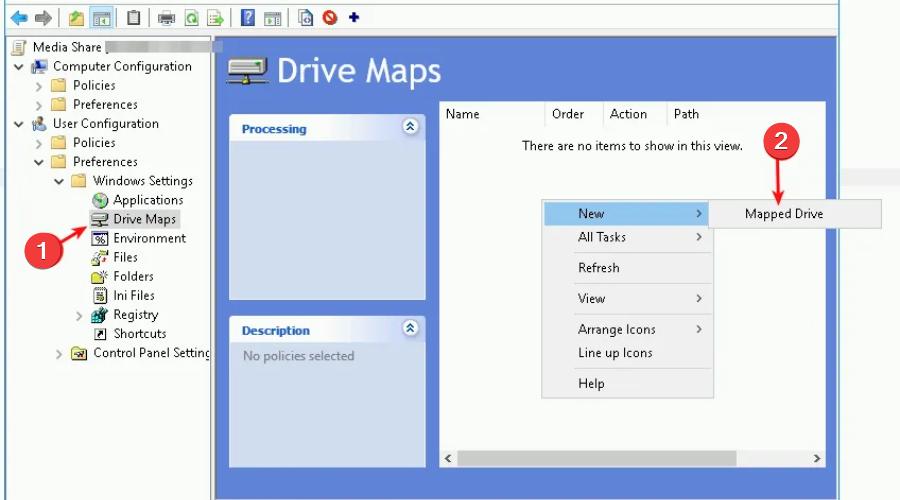
- Eseguire le modifiche necessarie, quindi premere il tasto Fare domanda a pulsante.
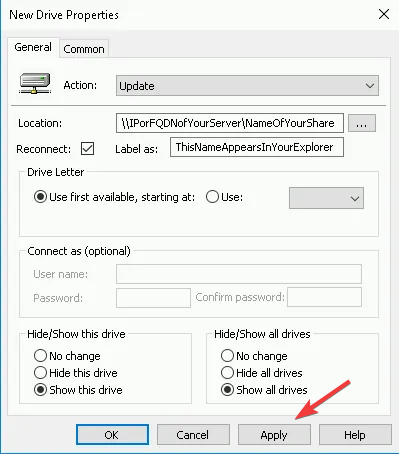
Dopo aver completato i passaggi precedenti, è necessario collegare l'oggetto Criteri di gruppo per essere attivo. Per fare ciò, devi trascinarlo nel contenitore appropriato in cui risiedono i tuoi utenti e computer.
- Che cos'è Cleanmgr.exe e come usarlo correttamente
- Come aggirare facilmente la condivisione della password di Netflix
- Che cos'è Mobsync.exe e come disabilitarlo
- Come abilitare Windows Update nel registro [Passaggi rapidi]
- Che cos'è Upfc.exe e come disabilitarlo
Tieni presente che è anche importante che la Drive Map sia collegata a un contenitore in cui sono inclusi sia l'utente che il computer.
L'ultimo passaggio consiste nel riavviare il computer su cui si desidera collegare l'unità o aprire una shell cmd e digitare: gpupdate/forza
Questo è praticamente l'intero processo, quindi non c'è assolutamente bisogno di sentirsi scoraggiati o pensare che sia una sorta di compito arduo.
Dovresti assolutamente sapere che così facendo in realtà modifica le impostazioni di un'unità mappata esistente. Differisce dall'azione Sostituisci in quanto aggiorna solo le impostazioni definite all'interno dell'elemento preferenza.
E tutte le altre impostazioni rimangono come sono. Detto questo, se non esiste una mappatura dell'unità, l'azione di aggiornamento creerà l'unità.
La regola numero uno qui è che ogni modifica apportata al percorso o alla lettera di unità o qualsiasi altra opzione non verrà aggiornata. In effetti, dovresti eliminare l'unità e mapparla di nuovo. Con l'azione di aggiornamento che avviene automaticamente.
Tuttavia, ciò che l'azione di aggiornamento non fa è, ad esempio, se si modifica la posizione della condivisione o il suo nome.
Pertanto, è necessario utilizzare l'azione Rimuovi per rimuovere la vecchia condivisione e creare una condivisione completamente nuova oppure è possibile utilizzare l'azione Sostituisci fino a quando tutti i PC non vengono aggiornati.
Abbiamo anche realizzato un articolo approfondito su come modificare i Criteri di gruppo, per aiutarti un po' di più.
Lascia un commento nella sezione dedicata qui sotto se questa guida ti ha aiutato a capire e mappare meglio i tuoi drive.
Hai ancora problemi?
SPONSORIZZATO
Se i suggerimenti di cui sopra non hanno risolto il tuo problema, il tuo computer potrebbe riscontrare problemi di Windows più gravi. Ti suggeriamo di scegliere una soluzione all-in-one come Fortit per risolvere i problemi in modo efficiente. Dopo l'installazione, basta fare clic su Visualizza e correggi pulsante e quindi premere Avvia riparazione.

![Gpedit non mostra i modelli amministrativi [Correzione]](/f/2c643739ac943099d505789e69f391f3.png?width=300&height=460)
